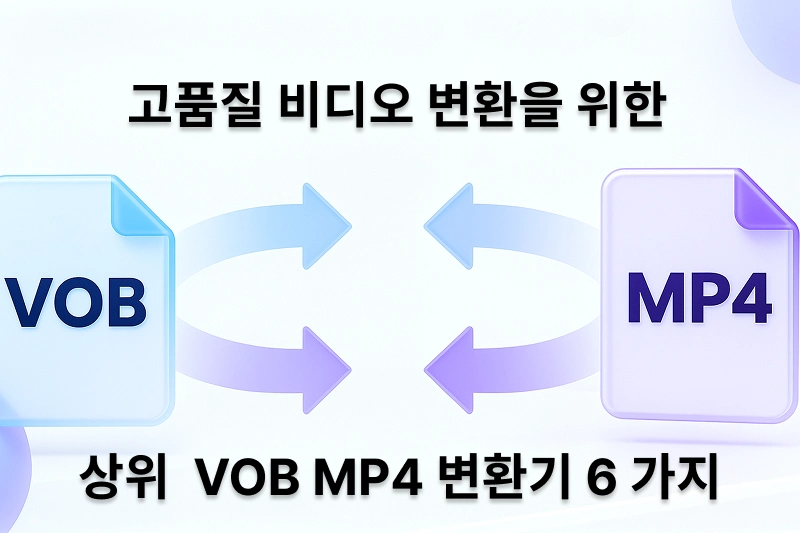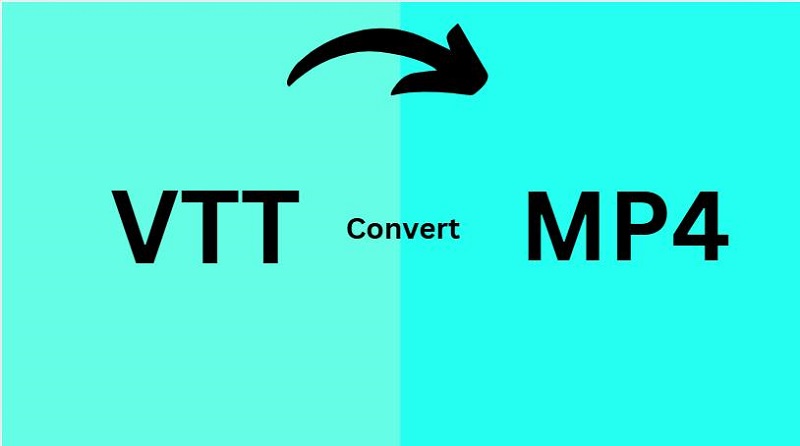VOB 파일은 자주 DVD에서 비롯되며, 대부분의 현대 장치에서는 원활하게 실행되지 않을 수 있습니다. 호환성과 품질을 개선하기 위해 VOB를 MP4로 변환하는 것이 필수적입니다. 이 가이드에서는 빠르고 명확하며 원활한 변환을 제공하는 상위 6개의 VOB to MP4 변환기를 살펴봅니다.
파트 1: VOB 및 MP4 파일이란 무엇이며 VOB를 MP4로 변환하는 이유는 무엇입니까?
VOB와 MP4는 모두 널리 사용되는 비디오 형식이지만, 그 유연성과 호환성이 다릅니다. vob 파일을 mp4로 변환하면 다양한 플랫폼과 장치에서 보다 원활한 재생, 간편한 편집, 개선된 공유가 가능합니다.
VOB 파일이란?
비디오, 오디오, 자막, 메뉴가 모두 VOB 파일에 저장되며, 이는 DVD 비디오의 한 종류입니다. 높은 품질의 비디오를 제공하며 주로 물리적 DVD에서 사용되지만, 그 대량 및 제한된 호환성으로 인해 현대 장치나 인터넷 공유에 사용하기에는 덜 실용적입니다.
MP4 파일이란?
대부분의 플랫폼과 장치에서 지원되는 MP4는 자주 사용되는 디지털 비디오 형식입니다. 품질 저하 없이 비디오 크기를 효과적으로 줄입니다. MP4 파일은 소셜 미디어, 데스크톱, 스마트폰에서 공유, 편집 및 스트리밍에 적합합니다.
VOB를 MP4로 변환하는 이유
- VOB는 주로 DVD 기반 시스템에 제한되지만, MP4는 거의 모든 장치 및 미디어 플레이어와 호환됩니다.
- MP4는 비디오를 효과적으로 압축하여 파일 크기를 줄이면서도 품질을 크게 저하시키지 않고 저장 공간을 절약합니다.
- 대부분의 비디오 편집기, HitPaw Edimakor, 품질 손실 없이 vob를 mp4로 변환합니다.
- 유튜브, 인스타그램 및 기타 소셜 미디어 사이트에 업로드가 용이해집니다.
- 물리적 디스크 없이도 MP4는 휴대 가능한 디지털 저장 및 재생을 가능하게 합니다.
파트 2: 최고의 VOB MP4 변환기 6가지
VOB를 MP4로 변환하기 위한 최고의 도구를 선택할 때 속도, 단순성 및 성능을 결합하는 여러 소프트웨어 솔루션이 돋보입니다. 적은 노력으로 우수한 결과를 제공하는 상위 6개의 변환기를 아래에 나열하였습니다.
1. HandBrake

HandBrake는 인기 있는 크로스 플랫폼, 오픈 소스 vob to mp4 변환기 소프트웨어입니다. 배치 처리, 다양한 장치에 맞춘 사용자 정의 가능한 프리셋 및 정교한 압축 옵션을 제공합니다. 강력한 인코딩 제어, 전문적인 비디오 출력, 무료, 신뢰할 수 있는 고품질 변환 경험을 제공하여 사용자가 선택하기에 완벽한 선택입니다.
가격
무료 다운로드
특정
- 데스크톱, 웹 및 모바일 소비를 위한 프리셋을 제공하여 특정 플랫폼에 맞게 영화를 간단히 변환할 수 있습니다.
- 여러 VOB 파일을 동시에 변환하여 효율성을 높이고 시간을 절약합니다.
- VP9, H.264, H.265 코덱을 지원하여 우수한 품질의 출력을 제공합니다.
- 다양한 오디오 트랙 및 외부 자막의 원활한 변환을 허용합니다.
장점
- 오픈 소스 및 무료로, 향상된 기능과 새로운 형식을 위한 빈번한 업그레이드를 제공합니다.
- 변환 품질 보존과 압축 사이의 탁월한 균형을 제공합니다.
- Linux, macOS 및 Windows에서 효과적으로 작동합니다.
단점
- 정교한 옵션으로 인해 초보자에게 약간의 학습 곡선이 있습니다.
- 고급 변환기의 통합 비디오 편집 기능이 부족합니다.
2. VLC Media Player
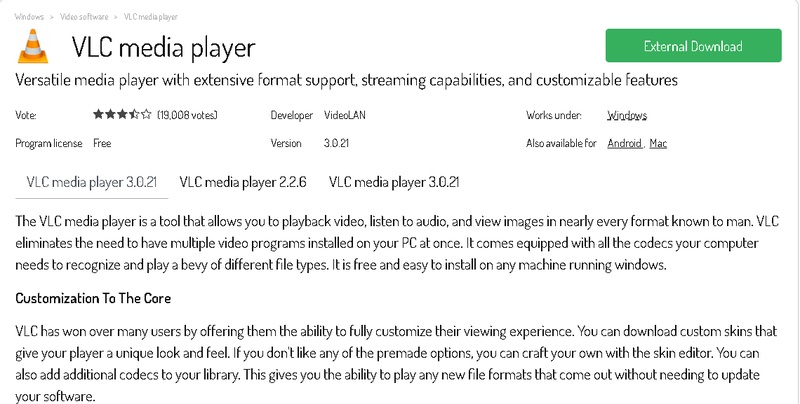
VLC Media Player는 비디오 뷰어일 뿐만 아니라 VOB 파일을 MP4 형식으로 변환하는 신뢰할 수 있는 vob to mp4 온라인 변환기입니다. 추가 플러그인이나 프로그램 설치 없이 DVD 콘텐츠를 트랜스코딩하는 간단하고 비용이 들지 않는 방법을 제공하며 거의 모든 비디오 코덱을 지원합니다.
가격
무료
특정
- 다른 소프트웨어 없이 VOB 파일을 MP4로 변환할 수 있습니다.
- 입력 및 출력 형식의 다양한 지원으로 다목적성을 제공합니다.
- Android, iOS, Linux, macOS 및 Windows 플랫폼에서 액세스할 수 있습니다.
- 트랜스코딩하는 동안 비디오를 실시간으로 스트리밍할 수 있습니다.
장점
- 완전히 오픈 소스 및 무료로, 제한이나 추가 비용이 없습니다.
- 사용하기 쉬운 UI로 빠른 변환을 제공합니다.
- 모든 장치와 호환되는 경량 프로그램입니다.
단점
- 전문 사용자는 편집 및 사용자 정의 옵션이 제한적입니다.
- Edimakor와 같은 전문 프로그램에 비해 변환 속도가 느립니다.
3. Any Video Converter (AVC)
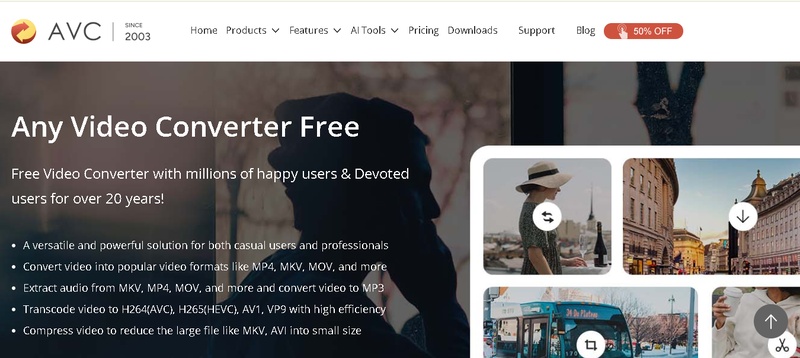
Any Video Converter (AVC)는 품질 손실 없이 강력한 vob to mp4 변환기입니다. 다양한 형식의 지원, 통합 편집 기능, 직관적인 사용자 인터페이스를 제공하여 초보자와 전문가 모두에게 빠르고 고품질의 변환이 필요한 이들에게 완벽합니다.
가격
$29.95부터 시작
특정
- VOB 파일을 MP4, AVI, MKV 등 다양한 형식으로 변환할 수 있습니다.
- 변환 전에 자르기, 트리밍 및 자막 추가 옵션을 제공합니다.
- 하드웨어 가속을 사용하여 정보를 더 빠르게 처리합니다.
- 인터넷에서 직접 비디오를 다운로드하고 변환합니다.
장점
- 변환 중 원본 비디오의 품질을 보존합니다.
- 모든 기술 수준에 적합한 사용하기 쉬운 디자인입니다.
- 추가 도구가 포함된 유료 및 무료 버전을 제공합니다.
단점
- 무료 버전 설치 시 선택적 소프트웨어가 번들로 제공됩니다.
- 큰 VOB 파일 작업 시 약간의 지연이 발생할 수 있습니다.
4. CloudConvert
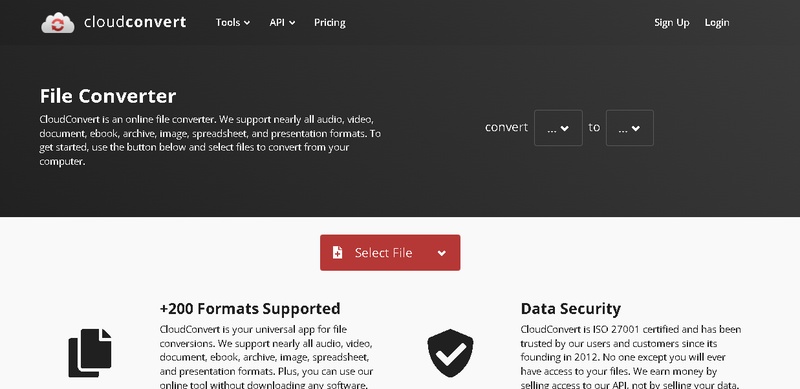
CloudConvert는 소프트웨어 설치 없이 VOB를 MP4로 간단히 변환할 수 있는 웹 기반 vob to mp4 변환기입니다. 200개 이상의 형식을 지원하고 고급 품질, 비트레이트 및 프레임 속도 변환 설정을 제공하여 가장 실용적이고 적응력이 뛰어난 온라인 변환 도구 중 하나입니다.
가격
패키지 비용 $17.00
특정
- 소프트웨어를 다운로드할 필요 없이 웹 브라우저에서 바로 변환합니다.
- Dropbox, OneDrive 또는 Google Drive에서 파일을 가져옵니다.
- 변환 전에 파일의 품질, 코덱 및 해상도를 수정합니다.
- 변환 후 업로드된 파일은 자동으로 삭제됩니다.
장점
- 완전히 온라인으로 작동하며 설치가 필요 없습니다.
- 파일을 자동으로 삭제하는 정책으로 매우 안전합니다.
- 빠른 변환 및 적응 가능한 설정을 제공합니다.
단점
- 파일을 다운로드하고 업로드하려면 안정적인 인터넷 연결이 필요합니다.
- 무료 변환에는 하루 제한이 있으며 이후에는 구독이 필요합니다.
5. Zamzar

잘 알려진 vob to mp4 변환기인 Zamzar는 몇 번의 클릭만으로 VOB를 MP4로 쉽게 변환합니다. 이메일이나 직접 다운로드 링크를 통해 빠른 결과를 제공하며 다양한 파일 형식을 지원합니다. 소프트웨어 설치나 구성이 필요 없는 간단한 작업에 적합합니다.
가격
기본 계획 비용 $12
특정
- 드래그 앤 드롭 파일 업로드로 간편한 변환을 제공합니다.
- 변환된 파일을 바로 이메일로 받을 수 있습니다.
- 문서, 오디오, 비디오 등 1200개 이상의 파일 형식을 지원합니다.
- 브라우저 설치가 필요 없습니다.
장점
- 초보자에게 매우 사용자 친화적이며 기술적 설정이 필요 없습니다.
- 빠른 처리와 함께 이메일 알림을 제공합니다.
- 작은 파일을 제한 내에서 무료로 사용할 수 있습니다.
단점
- 무료 사용자는 파일 크기 제한이 있습니다.
- 무료 버전은 배치 변환을 지원하지 않습니다.
6. FreeConvert

FreeConvert는 vob 파일을 mp4 비디오로 효율적이고 빠르게 변환하도록 설계된 온라인 변환기입니다. 강력한 보안, 다양한 출력 옵션 및 간단한 사용자 인터페이스로 인해 번거롭지 않고 고품질의 변환을 원하는 사용자들에게 인기 있는 선택입니다.
가격
기본 계획 비용 $12.99
특정
- 소프트웨어 설치가 필요 없으며 온라인에서 바로 작동합니다.
- 코덱, 해상도 및 비디오 화면 비율 조정을 허용합니다.
- 여러 VOB 파일을 한 번에 변환합니다.
- 사용자 프라이버시를 위해 변환 후 파일이 자동으로 삭제됩니다.
장점
- 파일 변환에는 등록이 필요 없습니다.
- 압축 손실을 최소화하면서 비디오 선명도를 유지합니다.
- 다양한 브라우저 및 장치를 지원합니다.
단점
- 큰 파일 업로드는 변환 지연을 초래할 수 있습니다.
- 모든 다운로드 및 작업에 인터넷 의존성이 있습니다.
파트 3: MP4 비디오를 위한 최고의 비디오 인핸서
HitPaw Edimakor는 강력한 AI 비디오 향상 도구로, 즉시 선명도를 개선하고, 흐릿함을 수정하며, 놀랍고 전문적인 비디오로 해상도를 업그레이드할 수 있습니다.
1Edimakor AI 비디오 향상기
Edimakor AI 비디오 향상기라는 혁신적인 비디오 향상 도구는 인공 지능을 사용하여 비디오 해상도를 자동으로 증가시키고, 노이즈를 줄이며, 손실된 정보를 복구합니다. 몇 번의 클릭만으로 MP4 영화, 오래된 영상 또는 저품질 녹화를 선명하고 고화질 이미지로 변환하는 데 이상적입니다.
2Edimakor AI 비디오 인핸서의 기능
Edimakor AI Video Enhancer를 사용하면 비디오를 4K로 업그레이드하고, 색상을 향상시키며, 흐릿함을 제거하고, 전반적인 시각적 품질을 개선할 수 있습니다. 또한, 얼굴 선명도를 향상시키고, 오래된 비디오를 복구하며, 자동으로 조명과 대비를 조정하여 개인 또는 비즈니스 용도로 사용할 수 있는 세련되고 시네마틱한 MP4 클립을 제공합니다.
3Edimakor로 MP4 동영상을 개선하는 방법
1 단계: Windows 또는 Mac 장치에 vob to mp4 변환기 Edimakor를 다운로드하고 설치합니다. 설치 후, 소프트웨어를 실행하고 메인 인터페이스에서 AI 비디오 향상 도구를 선택합니다.
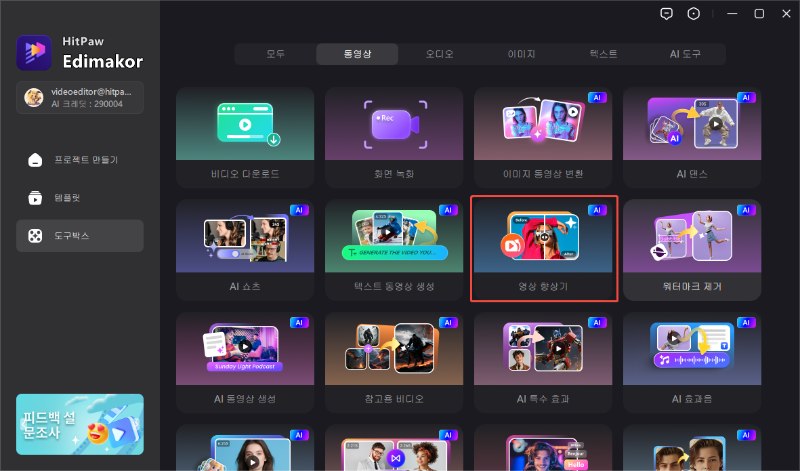
2 단계: 필요에 따라 향상 유형을 선택합니다. 흐릿함, 노이즈 또는 조명 문제를 자동으로 수정할 수 있는 다양한 옵션을 선택할 수 있습니다.
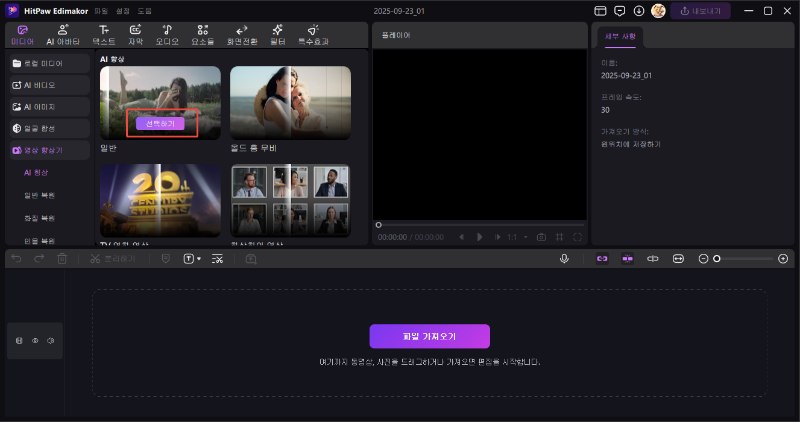
3 단계: 파일 가져오기를 클릭하고 MP4 비디오를 업로드합니다. Edimakor는 다양한 형식을 지원합니다.
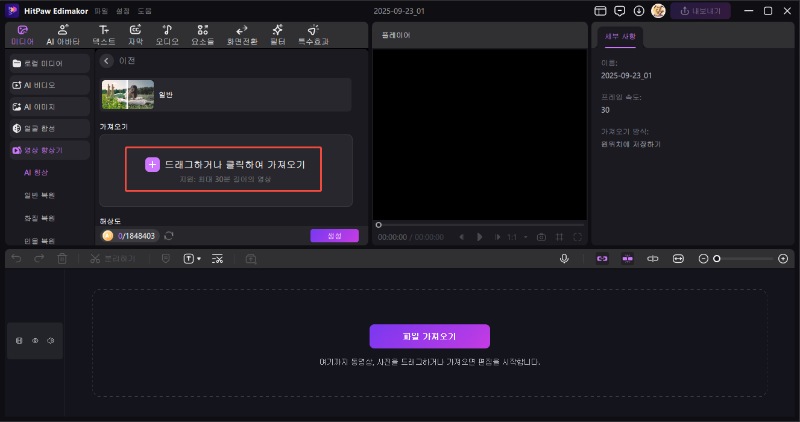
4 단계: 내보내기 전에 미리보기를 클릭하여 결과를 확인합니다. 만족하면 내보내기 버튼을 누릅니다. 형식 및 해상도를 선택한 후 향상된 비디오를 컴퓨터에 저장합니다.
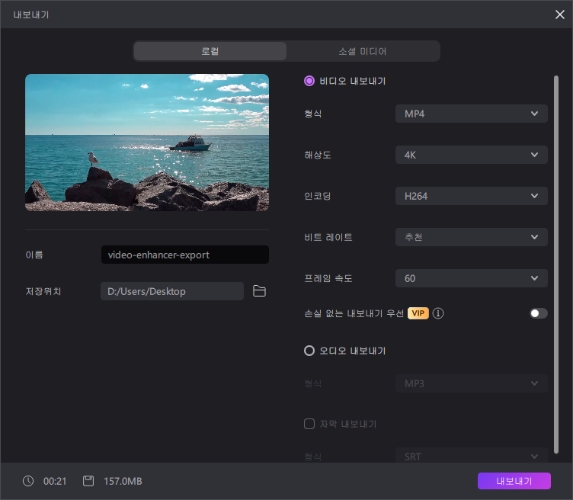
파트 4: VOB에서 MP4로 변환하는 데 관한 FAQs
A1: 신뢰할 수 있는 소스를 선택하는 한, 대부분의 무료 온라인 변환기는 안전합니다. 항상 의심스러운 팝업 및 광고를 피하고, 개인 정보 보호 및 데이터 보호를 위해 식별되지 않은 플랫폼에 개인적이거나 저작권이 있는 비디오를 제출하지 마십시오.
A2: 사용하는 변환기에 따라 품질 저하가 발생할 수 있습니다. HitPaw Edimakor와 같은 고급 프로그램은 비트레이트와 품질을 효율적으로 유지하여 VOB에서 MP4로의 압축 또는 형식 변환 후에도 부드러운 재생과 선명한 이미지를 보장합니다.
A3: HitPaw Edimakor는 Mac 사용자에게 독특한 사용자 친화적인 인터페이스, 배치 변환 기능 및 원본 비디오 품질을 보존하는 능력으로 특별합니다. 뛰어난 결과를 원하는 초보자와 전문가 모두에게 완벽합니다.
결론
vob를 mp4로 변환하기 위한 똑똑하고 빠르며 신뢰할 수 있는 방법을 찾고 있다면 HitPaw Edimakor가 최고의 선택입니다. 정교한 인코딩 방법과 사용자 친화적인 인터페이스는 간단한 편집과 다중 해상도 내보내기를 용이하게 하면서 선명한 오디오와 이미지를 보장합니다.
댓글 남기기
게시물에 대한 리뷰 작성하세요.